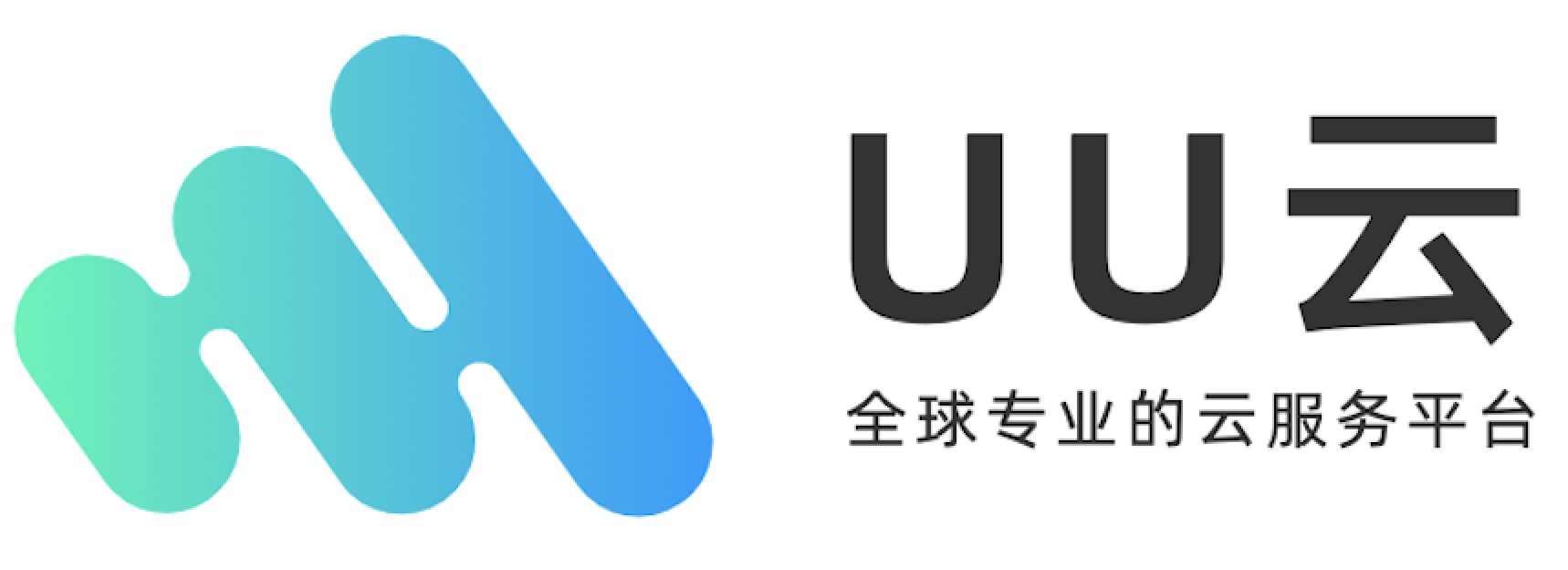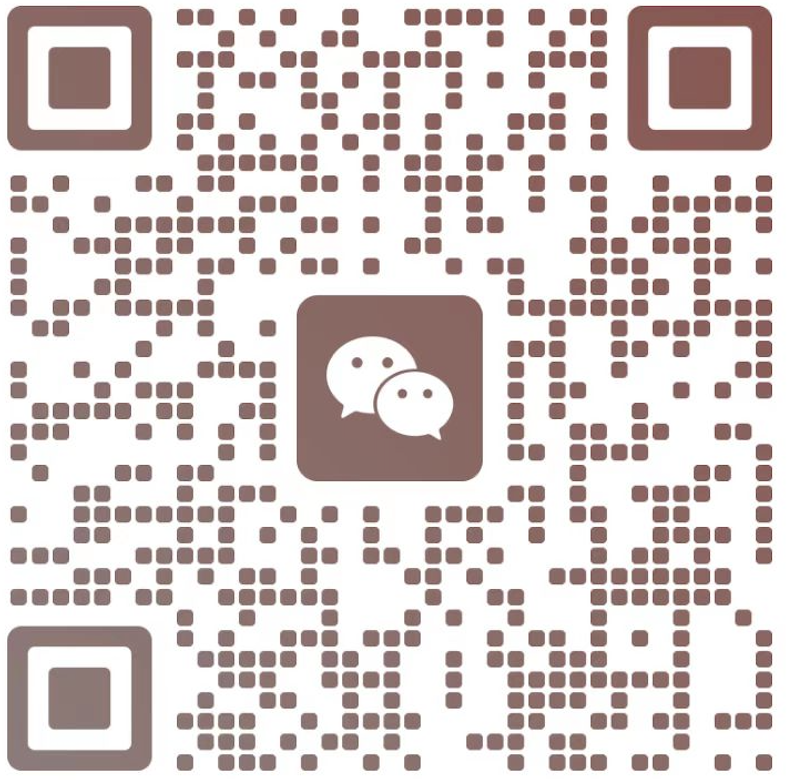在RAKsmart服务器上如何配置FTP远程传输,需根据操作系统选择vsftpd(Linux)或FileZilla Server(Windows)等工具,通过安装、配置、防火墙设置三步即可完成。RAKsmart服务器天然适配主流FTP软件,且提供全球节点与安全防护,可显著提升传输效率与稳定性。

一、操作系统的选择与软件安装
- Linux系统:vsftpd高效部署
RAKsmart Linux服务器推荐使用vsftpd,其以安全性和高性能著称。通过SSH连接服务器后,执行命令sudo apt install vsftpd即可完成安装。编辑配置文件/etc/vsftpd.conf时,需关闭匿名访问(anonymous_enable=NO),并启用本地用户登录(local_enable=YES)。 - Windows系统:FileZilla Server可视化操作
对于RAKsmart Windows服务器,FileZilla Server的图形化界面更易上手。下载安装后,在管理界面设置监听端口、被动模式IP(需填写服务器外网IP),并添加用户权限。RAKsmart的Windows 2003/2012等系统兼容性良好,支持一键部署。
二、核心配置与权限管理
- 用户与目录权限设置
- Linux:通过
useradd命令创建FTP用户,并指定家目录(如/home/ftpuser)。使用chroot_local_user=YES限制用户仅能访问自身目录,避免越权操作。 - Windows:在FileZilla Server的“Users”界面添加账户,设置共享文件夹路径及读写权限(Read/Write/Delete),支持多级目录权限细分。
- Linux:通过
- 防火墙与端口放行
RAKsmart服务器默认启用防火墙,需手动开放FTP端口(21)及被动模式端口范围(如49152-65534)。Linux系统使用ufw allow 21/tcp,Windows则通过“高级安全防火墙”添加入站规则。RAKsmart内置的DDoS防护可同步拦截异常流量,降低配置复杂度。 - 加密传输保障安全
推荐启用FTPS(FTP over SSL)或SFTP(SSH File Transfer Protocol)。RAKsmart提供免费SSL证书一键部署功能,在FileZilla Server的“SSL/TLS Settings”中启用加密,避免数据明文传输风险。
三、常见问题与解决方案
- 连接失败:检查防火墙规则、IP白名单及FTP服务状态,RAKsmart技术支持提供7×24小时故障排查。
- 传输速度慢:启用RAKsmart CDN或切换至邻近机房,同时优化客户端工具(如FileZilla的并行传输设置)。
- 权限冲突:确保Linux目录权限为755,Windows共享文件夹禁止继承父级权限,避免用户越界访问。
主机推荐小编温馨提示:通过以上服务器上如何配置FTP远程传输步骤介绍,RAKsmart用户可按照上述步骤快速搭建高效、安全的FTP服务。其服务器硬件与网络的深度优化,为文件传输提供了从速度到安全的完整解决方案,尤其适合跨境业务、团队协作等场景需求。立即访问RAKsmart官网,免费领取完成解决方案!
本文由网上采集发布,不代表我们立场,转载联系作者并注明出处:http://www.uuccloud.com/11089.html